Wenn Sie sich fragen, wie Sie einen QR-Code auf dem Mac scannen können, sind Sie hier richtig. In dieser vollständigen Anleitung erfahren Sie, wie es in nur wenigen Schritten geht.
QR-Codes erfreuen sich zunehmender Beliebtheit beim Speichern und Teilen von Daten. Von Produktwerbung bis hin zu Veranstaltungstickets – QR-Codes ermöglichen den sofortigen Zugriff auf Informationen mit einem schnellen Scan.
Mit einem professionellen QR-Code-Generator ist es auch viel einfacher, einen QR-Code für verschiedene Zwecke zu erstellen, und Sie können viele davon online finden.
Da QR-Codes fast überall zu finden sind, ist es wichtig, ein Gerät zu haben, das sie scannen kann. Wenn Sie einen Mac haben, können Sie einige Änderungen vornehmen, um das Scannen von QR-Codes auf Ihrem Gerät zu aktivieren.
Mit dieser Innovation müssen Sie lange URLs nicht mehr eingeben oder kopieren und einfügen. Lesen Sie mehr, um zu erfahren, wie Sie Codes auf dem Mac scannen.
- So überprüfen Sie die Kamera-App Ihres Mac
- Tools zum Scannen von QR-Codes auf dem Mac
- So scannen Sie einen QR-Code auf einem Mac mit QR TIGER
- So erstellen Sie einen QR-Code auf Ihrem Mac mit dem QR TIGER QR-Code-Generator
- Warum sollten Sie sich für QR TIGER entscheiden?
- Wählen Sie den besten QR-Scanner für Ihren Mac
So überprüfen Sie die Kamera-App Ihres Mac
Sie können einen Mac QR-Code und greifen Sie mit nur wenigen Klicks auf die eingebetteten Informationen auf Ihrem Mac zu. Aber bevor Sie beginnen, stellen Sie sicher, dass Ihr Mac über eine integrierte Kamera verfügt.
So überprüfen Sie:
- Drücke denLaunchpad Symbol.
- Suchen nachFotoautomat
Sie können loslegen, wenn auf Ihrem Mac „Photobooth“ aufgeführt ist. Wenn nicht, können Sie es nichtQR-Codes scannen Nutzung der App.
Während Macs über integrierte Kameras verfügen, können sie QR-Codes nicht unabhängig scannen. Sie können das QR-Code-Bild nur mit der Kamera-App erfassen. Sie müssen einen QR-Code-Scanner einer Drittanbieter-App für MacBook verwenden.
Tools zum Scannen von QR-Codes auf dem Mac
Die Verwendung eines Tools eines Drittanbieters ist die beste Wahl, wenn Sie nach erweiterten Funktionen zum Scannen von QR-Codes auf dem Mac suchen.
Sie können ganz einfach eine seriöse und kostenlose QR-Scanner-App eines Drittanbieters aus dem App Store herunterladen, um das Scannen von QR-Codes auf Ihrem Computer zu ermöglichen.
Wenn Sie nach dem besten kostenlosen QR-Code-Scanner für MacBook suchen, können Sie aus unseren Top-Angeboten auswählen:
1. QR-Journal
QR-Journal ist ein benutzerfreundlicher QR-Code-Scanner, der Ihre gescannten QR-Codes organisieren und archivieren kann. Es kann alle QR-Codetypen lesen, einschließlich vCards, URLs und Text. Außerdem können Sie Codes für die zukünftige Verwendung erstellen und speichern.
2. QuickMark
Mit Quickmark können Sie die integrierte Kamera Ihres Mac zum Scannen von QR-Codes oder Barcodes verwenden. Diese App unterstützt auch die Generierung von QR-Codes für verschiedene Datentypen, einschließlich URLs, Kontakte und WLAN-Netzwerkzugriff.
3. iQR-Codes
iQR Codes ist ein einfacher QR-Generator und -Scanner, der QR-Codes für Websites, Textnachrichten, Telefonnummern und E-Mails erstellen kann. Es kann Ihre vorhandenen Codes scannen und Ihnen ermöglichen, diese zu speichern und zu teilen.
4. QR-Code-Leser
Es ist kostenlosQR-Code- und Barcode-Scanner das mit verschiedenen Dateitypen funktioniert und über eine integrierte Verlaufsfunktion verfügt, um den Überblick über Ihre Scans zu behalten. Der QR-Code-Reader ist kostenlos im Mac App Store erhältlich.
5. QR-TIGER
QR TIGER ist eine professionelle QR-Code-Software mit QR-Code-Scanfunktion – sie kann die im QR-Code eingebettete URL dekodieren.
Sie können damit auch Codes für verschiedene Zwecke generieren, darunter Website-Links, Social-Media-Profile und Visitenkarten.

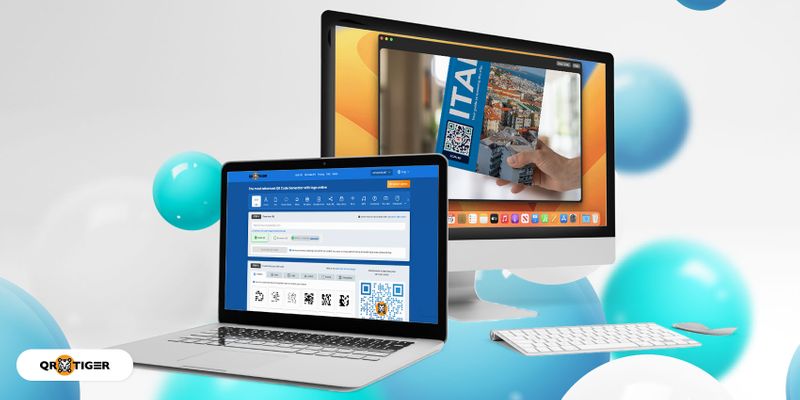
.gif)


